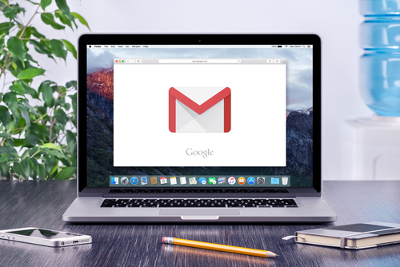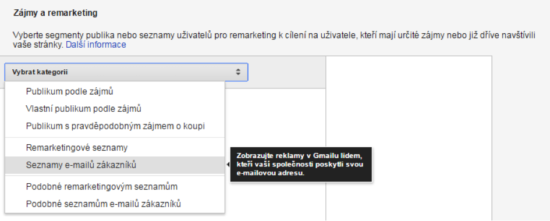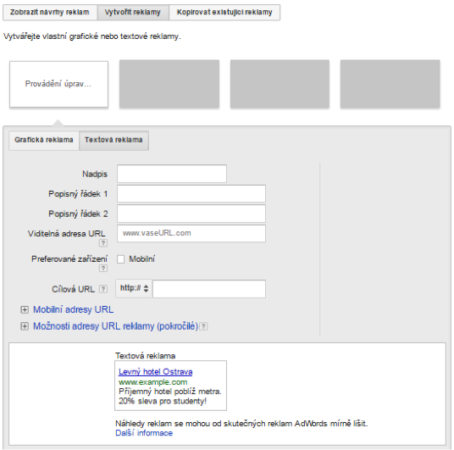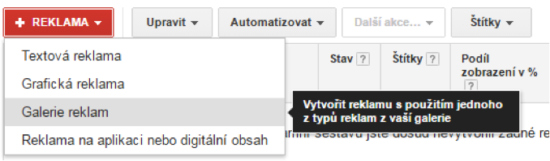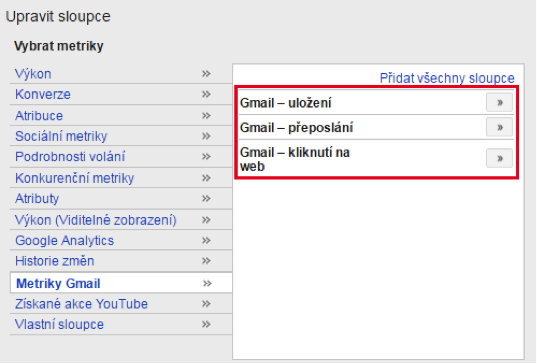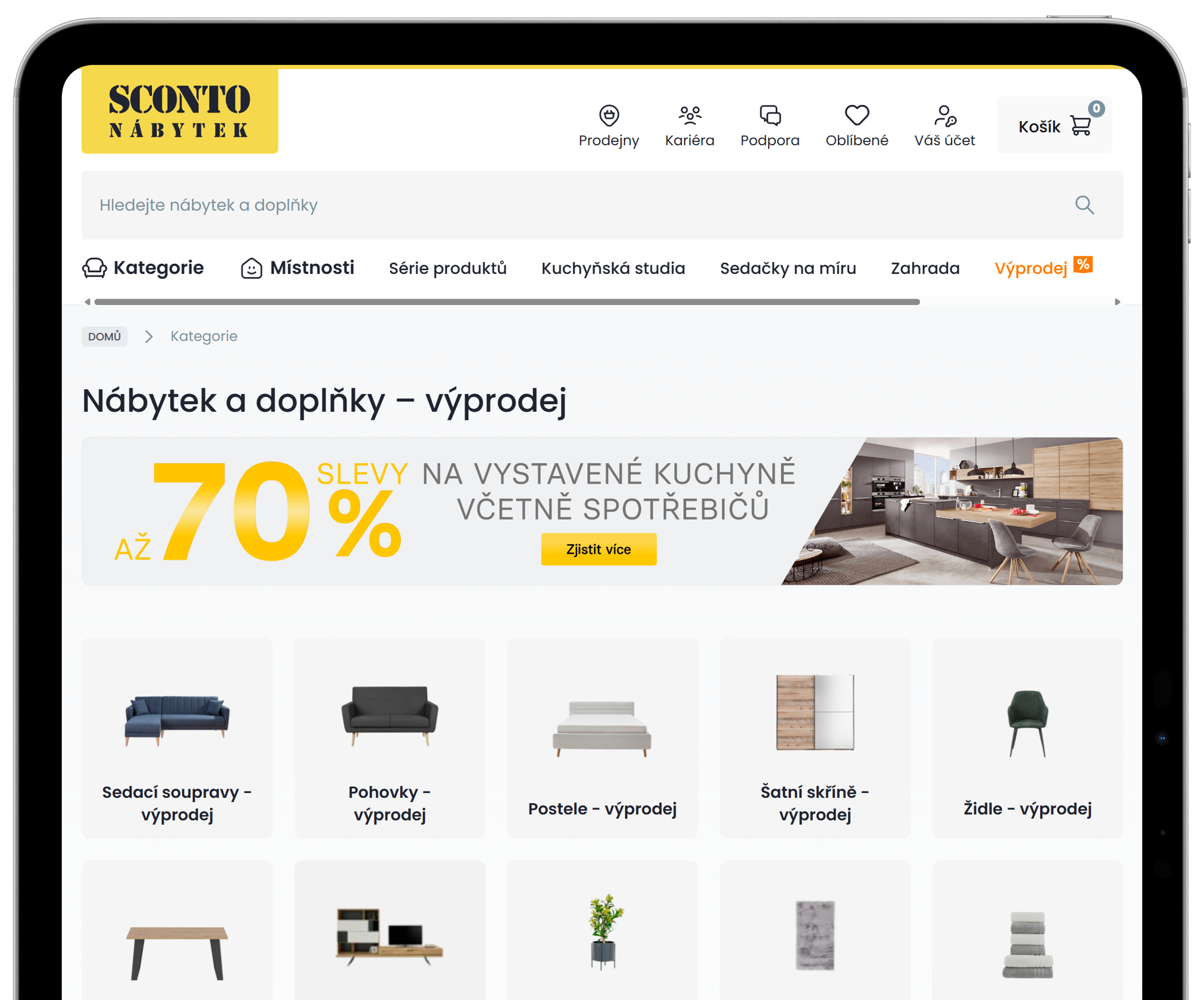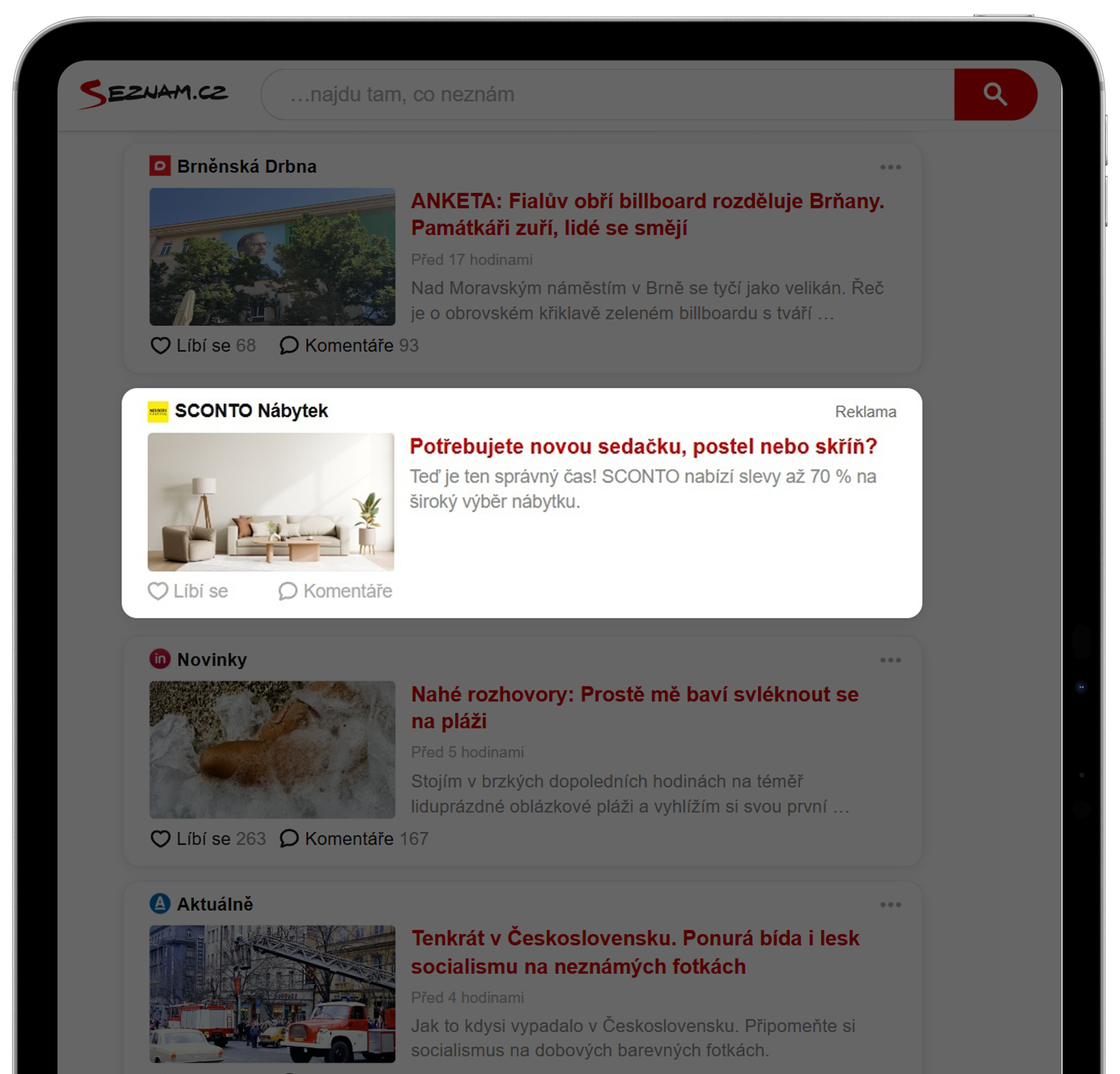V posledním článku jsme Gmail Sponsored Promotions (GSP) představili a ukázali si, jak fungují. Dnes se vrátíme o krok zpět a podíváme se, jak GSP nastavit a spustit.
V posledním článku jsme Gmail Sponsored Promotions (GSP) představili a ukázali si, jak fungují. Dnes se vrátíme o krok zpět a podíváme se, jak GSP nastavit a spustit.
Pro vytvoření GPS se přihlaste pod svůj Google AdWords účet. Pak postupujte podle našeho návodu – jako první začnete vytvořením nové kampaně.
1. Vytvoření kampaně
Typ kampaně je standardně obsahová síť, neboli display network. Zde postupujte stejně, jako při tvorbě display kampaně na remarketing nebo nové uživatele.
Zvolte strategii nabídek, denní rozpočet, cílovou zemi, jazyk apod., vše v závislosti na vaší strategii.
2. Omezení frekvence v GSP
Častou chybou je, že inzerenti v display kampaních neomezují frekvenci zobrazení. Pak zbytečně uživatele bannery přesytí a kampaň má na uživatele spíše negativní dopad. V GSP však není potřeba žádnou frekvenci nastavovat, protože se za den uživateli reklama v e-mailu zobrazí maximálně 4x.
3. Cílení
Začněte tím nejdůležitějším: nastavte kampaň pro zobrazování pouze v Google e-mailech. Přejděte na kartu obsahová síť a dále do sekce umístění.

Přidejte cílení na umístění pro mail.google.com. Nezapomeňte, že pokud budete mít v GSP kampani více sestav, musíte toto umístění nastavit u každé z nich.
Nyní je kampaň určena pro Gmail. Ještě však důležité systému určit, na základě jakých kritérií se má GSP kampaň v e-mailech zobrazovat.
Využít můžete témata, klíčová slova, e-maily a demografii. V tomto článku se zaměříme především na domény konkurence (což vám umožní cílit na uživatele, kterým chodí newslettery, transakční e-maily apod. od vaší konkurence) a cílení na e-maily. Snáze tak zasáhnete svou cílovou skupinu.
Cílení na domény konkurence
Přejděte na kartu Klíčová slova pro Obsahovou síť a přidejte domény svých konkurentů, či podobných vertikál.
Nezapomeňte, že pokud vyberete velmi specifické domény, které mohou mít nízkou návštěvnost a pravděpodobně tedy i malou databázi pro rozesílání e-mailů, váš zásah bude velmi malý. Zaměřte se proto na větší hráče, využívejte konzervativní cílení a přidávejte další sestavy se zájmy či tématy.
Tip: Zkontrolujte přibližnou návštěvnost webů pomocí similarweb.com, kde jsou základní údaje k nahlédnutí zdarma.
Cílení na e-maily z vaší databáze
GSP má nespornou výhodu v tom, že zde lze využít tzv. Customer Match, neboli cílení na e-maily uživatelů z vaší databáze. Tento typ cílení není povolen pro standardní Google Display Network, ale v GSP ano.
Vytvořte seznam s e-maily vašich zákazníků: Sdílená knihovna -> Publikum -> E-maily zákazníků. Nahrajte .csv soubor s e-mailovými adresami (minimálně 1000). Jakmile se uživatelé načtou do publika, můžete ho přidat do kampaně stejným způsobem, jako když nastavujete remarketing.
Tip: Připomínáme, že s výjimkou publika složeného z e-mailových adres nebude cílení na standardní remarketingová publika fungovat.
Je však důležité také myslet na to, že vaše e-mailová databáze nebude obsahovat pouze Google e-maily. Mnoho uživatelů využívá pro e-maily seznam.cz apod. Pokud tedy nahrajete segment uživatelů, je pravděpodobné, že bude váš seznam e-mailů v AdWords o např. polovinu menší. GSP logicky totiž pracuje pouze s gmaily.
I proto doporučujeme Customer Match využívat v případě, že disponujete větší e-mailovou databází. Alespoň 5 000 e-mailů.
4. Tvorba reklam
Jestliže vytváříte svou první GSP kampaň, a s ní nově kampaň i sestavu, projděte oběma kroky – tedy tvorba kampaně a sestavy. Jakmile se však dostanete k poslednímu kroku, a to vytvoření inzerátů, v první fázi ho přeskočte. Google AdWords vám totiž nenabídne všechny dostupné formáty.
Reklamy vytvořte přímo z vaší nové sestavy. Pouze tak se dostanete ke všem dostupným formátům, o kterých se zmiňujeme v předešlém článku.
5. Nezapomeňte sledovat výkon
GSP je specifický typ kampaně, proto byste měli sledovat také specifické metriky. Nezapomeňte přidat další sloupce.
Platíte za proklik na reklamu v e-mailu, cílem však ve většině případech je ještě jeden proklik a to přímo z e-mailu na váš web. To se dozvíte díky sloupci Kliknutí na web.
Je však také vhodné sledovat zaujetí uživatelů pomocí dalších dostupných metrik, jako je uložení a přeposlání. Protože je určitě zajímavou informací, kolikrát uživatel váš e-mail (reklamu) přeposlal někomu známému. Sloupec uložení udává, kolikrát přesunul uživatel vaši reklamu ze sekce Promo akce do primární složky (tedy do své doručené pošty).
Chtěli byste se o e-mailngu dozvědět více? Zaregistrujte se na konferenci Emailing 2020, která proběhne již 6. října!